word编写时出现横线,这样的情况有以下几种可能性: 一、这条横线是画出来的一条线。如果是这样的线,直接选中,删除即可。 二、这个横线可能是Word自动添加上去的。在Word中,只

word编写时出现横线,这样的情况有以下几种可能性:
一、这条横线是画出来的一条线。如果是这样的线,直接选中,删除即可。
二、这个横线可能是Word自动添加上去的。在Word中,只要连续输入三个减号---然后回车,会自动生成一条居中的横线,此横线叫做自动框线,下面说说删除自动框线的三种方法。
1、如果刚生成的,会在横线旁边有一个闪电的符号,这个时候点击,会有“撤销边框线”,选择后会删除此横线,然后还可以选择“停止自动创建边框线”,这样就不会在产生这种删除不掉的横线。或者直接Ctrl+Z恢复上步操作即可。
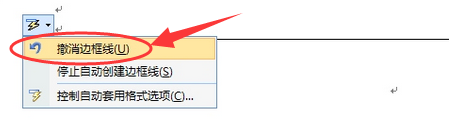
2、如果已经生成了此横线,就不能在闪电符号里面取消。用户可以在横线的前一行的顶端选择“清除格式”(Word2007操作如下图)。如果是Word 2003,可点击【格式】菜单—【样式和格式】,选择“清除格式”。这样下面一行的横线就被删除了(注意:一定要在横线的前一行进行此操作)。
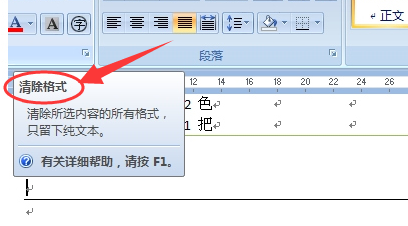
3、还有一种方法:如果文件中没有表格就非常简单,直接Ctrl+A全选整个文档,然后在表格边框里面选择“无框线”即可。如果有表格的话,就从横线的下行开始向上随意选取一部分,同样在表格边框中选择“无框线”,如果横线没有消失,移位的话,就Ctrl+Z恢复,重新选取一部分,很容易就会找到恰好消除的地方。
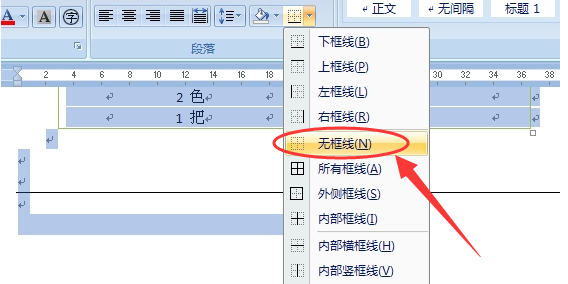
以上就是word横线怎么删除的详细内容,更多请关注自由互联其它相关文章!
